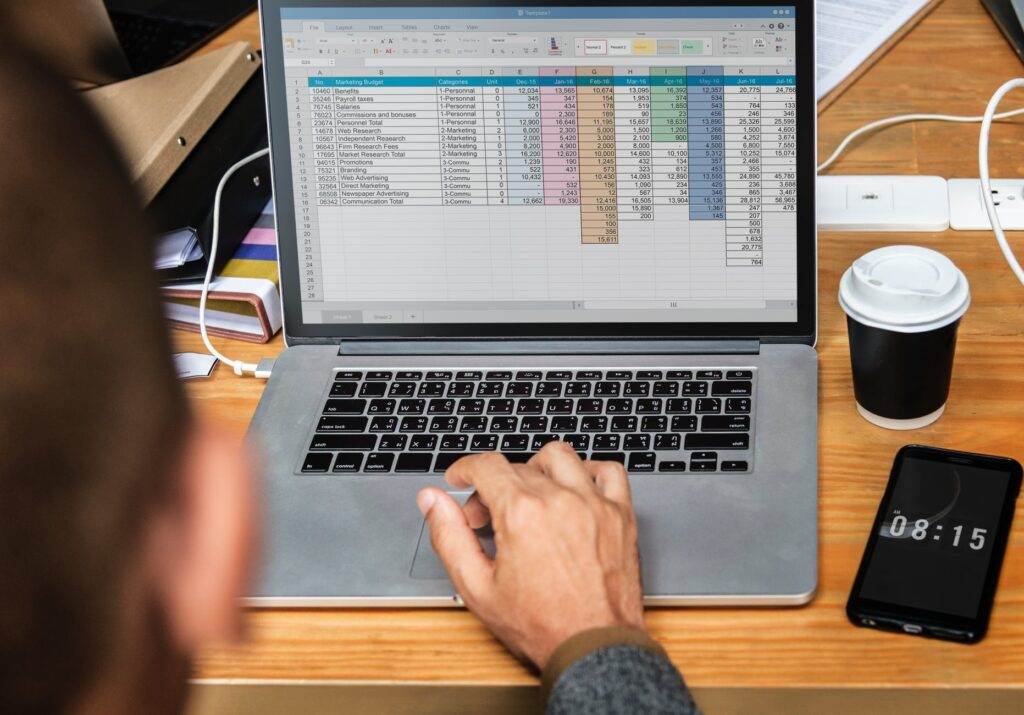
10 things you should never do in Excel
Certas ações no Excel devem ser evitadas por usuários que desejam um melhor desempenho da ferramenta. Este programa do Microsoft Office tem diversos atributos úteis para desenvolver, armazenar, analisar e organizar dados simples ou complexos em planilhas. Por conta disso, o software é muito utilizado por empresas, estudantes e usuários comuns.
Inserir recursos desnecessários ou deixar células em branco, por exemplo, são ações que podem prejudicar o funcionamento do Excel e gerar problemas no software.
A seguir tem outros exemplos de ações proibidas no programa para ter uma melhor experiência.
- Inserir números no cabeçalho
- Deixar espaços vazios
- Usar como editor de texto
- Distribuir planilhas sem tratamento de erro
- Destruir dados recentes
- Confiar apenas nas configurações padrão
- Vincular dados de muitas pastas de trabalho
- Exagerar nas linhas e colunas ocultas
- Criar fórmulas complexas desnecessariamente
- Compartilhar o arquivo sem proteção
Colocar números como cabeçalhos de colunas pode gerar problemas no funcionamento de fórmulas. É possível que o software interprete o título como parte do intervalo de dados, o que interfere no resultado de determinados recursos da ferramenta. O problema pode ser encontrado, por exemplo, ao tentar executar fórmulas matemáticas, como a “=SOMA()” e a ” =MULT()”.
Os espaços vazios nas tabelas podem parecer inofensivos, mas em muitos casos são prejudiciais para o desempenho do Excel. As células em branco podem comprometer o funcionamento de algumas funções da ferramenta, como filtragem de dados ou o desenvolvimento de uma tabela dinâmica.
Para evitar o problema, é ideal que — sempre que possível — os espaços sem dados sejam preenchidos por 0 ou N/A. O Excel permite preencher as células vazias de maneira automática, o que facilita esse trabalho.
O Excel é um editor de planilhas eletrônicas e não foi desenvolvido para a edição de textos, então não é recomendado usá-lo para finalidades diferentes da original. Apesar de não ter problema em editar um texto no programa, será muito mais complicado (e, em alguns casos, impossível) realizar a formatação adequada do conteúdo no software. O Word é a ferramenta mais indicada para esse tipo de trabalho.
O Word é o software mais indicado do pacote Microsoft Office para editar textos!
#DIV/0!, #N/D, #NOME?, #NULO!, #NUM!, #REF! e #VALOR!, são algumas das mensagens de erro que podem aparecer nas planilhas do Excel. As causas podem ser inúmeras, desde dados inválidos até omissão de cédulas. As funções de tratamento de erro em fórmulas do Excel são extremamente úteis para facilitar a alimentação correta das planilhas e torná-las mais organizadas. Funções como a “SEERRO (valor, valor_se_erro)” podem ser aproveitadas para indicar ao usuário por que o resultado da fórmula é inadequado.
Reaproveitar a mesma planilha para inserir novos dados pode ser rápido e prático, mas é uma escolha perigosa — principalmente se as informações do arquivo forem recentes. Afinal, vários problemas podem surgir se dados relevantes (principalmente profissionais) forem destruídos ou sobrescritos por outras informações. Sendo assim, o ideal é copiar a pasta de trabalho ou planilha, inserir as novas informações e renomeá-las de maneira adequada.
Diversas opções de planilhas podem ser encontradas na página Excel Templates.
Os modelos de tabela disponibilizados pelo Excel podem ser úteis para diversas ocasiões e necessidades por tornarem o trabalho mais rápido e com um layout atraente. No entanto, não é indicado confiar apenas nas configurações do programa. A praticidade do template não compensa quando é necessário realizar diversos ajustes antes do uso. Portanto, se pretender usar tabela com frequência, é melhor usar o arquivo editado para criar um arquivo personalizado.
Relacionar dados de mais de uma planilha é uma funcionalidade muito interessante do software, mas que precisa ser aproveitada com cuidado. O recurso pode trazer problemas quando, por exemplo, um usuário modifica ou não fecha determinada pasta, tornando os arquivos instáveis e de difícil gerenciamento. Se existir a necessidade de criar muitos links em outras planilhas, é recomendado mudar a fórmula e buscar outra solução.
O programa permite ocultar linhas e colunas, tirando-as de vista sem exclui-las definitivamente da planilha. O recurso é muito aproveitado para organizar os dados antes da impressão e para deixar as informações mais organizadas. Porém, se não for usada da maneira correta, a funcionalidade pode confundir o entendimento de outros usuários — que podem não compreender a lógica das planilhas. Além disso, a ocultação pode prejudicar o funcionamento de planilhas que usem VBA (Virtual Basic for Applications).
Muitos usuários acreditam que inserir várias operações em uma única fórmula, dentro de uma cédula, é uma boa medida para poupar tempo e trabalho. No entanto, conforme a planilha vai aumentando de tamanho e complexidade, a ação se torna perigosa.
Algum detalhe relevante para o funcionamento da planilha pode ser esquecido quando a fórmula necessita ser alterada muitas vezes. Aplicar muitas vezes fórmulas complexas, como “PROCV” e “DESLOC”, pode deixar o projeto pesado e, consequentemente, mais lento.
É muito comum que um arquivo do Excel seja visualizado e editado por mais de um usuário. No entanto, nem sempre todos eles precisam ou têm permissão de alterar determinadas informações do projeto. Por isso, é fundamental ter atenção ao compartilhar uma planilha do Excel sem proteção. O programa permite controlar por quem e quais dados podem ser modificados. A configuração evita que pessoas, mesmo sem más intenções, alterem informações essenciais para o funcionamento da planilha.
E você, o que pensa a respeito?
Deixe a sua opinião.
Até o próximo post.